Cum se dezvoltă creaturi mitice

Cei care doresc să creeze modele de creatură realiste folosind un amestec de software -
Zbrush, designer minunat, keyshot și Photoshop - ar trebui să arate mai departe. Folosesc această conductă în munca mea de zi cu zi pentru filme, emisiuni TV și jocuri video - și nu dezamăgește niciodată.
Începe procesul prin schițarea pe hârtie și decideți cu privire la cea mai bună direcție de proiectare. Odată ce am o idee mai puternică despre ce să fac, am sărit în Zbrush pentru a scoate designul în 3D.
01. Creați o plasă de bază în Zbrush
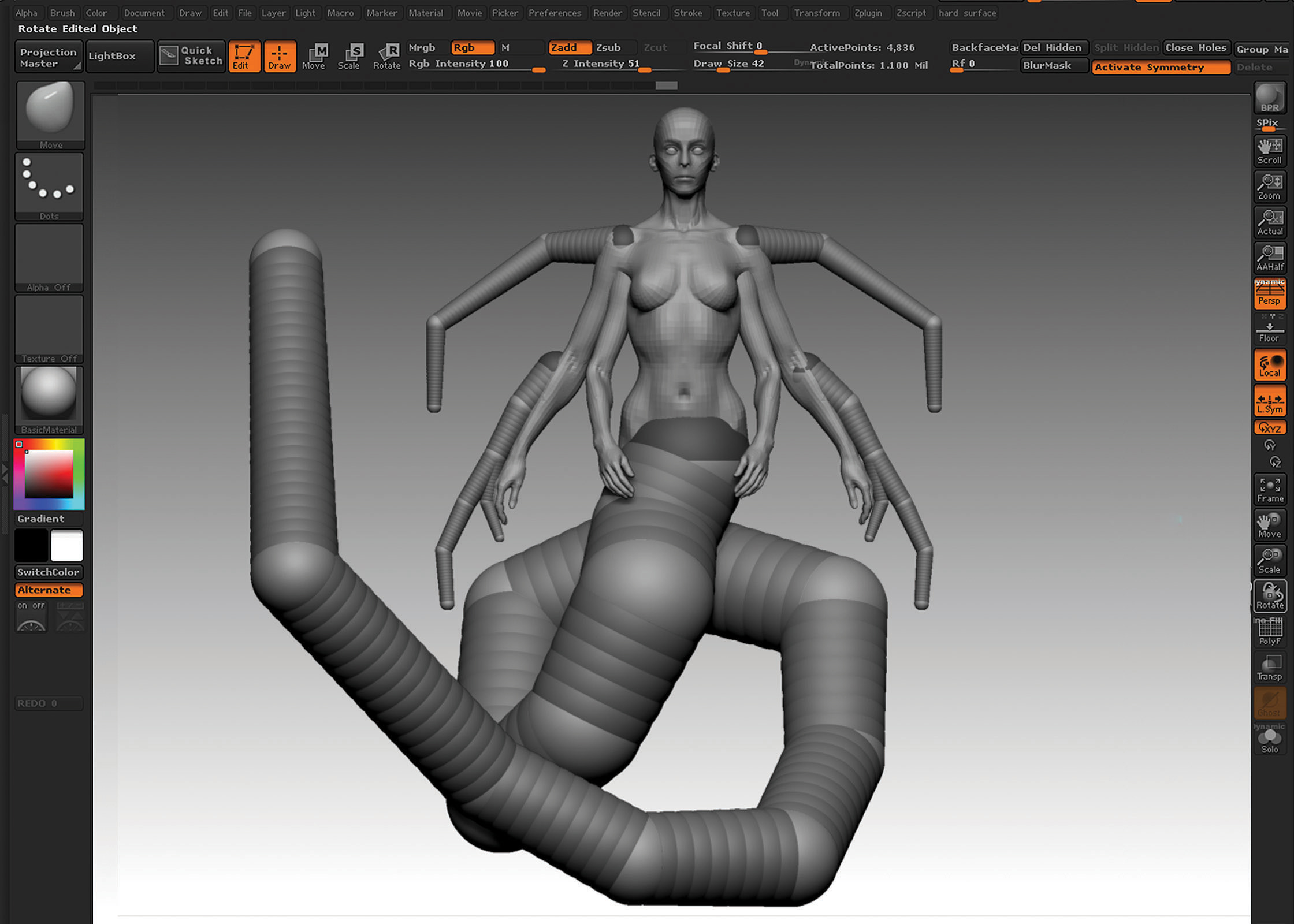
Începeți modelul folosind una dintre mese de bază de sex feminin pe care am creat-o timp înapoi. Acest lucru se taie cu adevărat timpul de lucru - Vă sugerez să creați propria dvs. bibliotecă de ochi de bază pe care o puteți utiliza pe fiecare proiect. Pentru toate celelalte elemente pe care trebuie să le creez de la zero, folosesc Zspheres. Obiectivul din această etapă este de a obține un puternic simț al gestului în plasa de bază.
02. sculpta fața
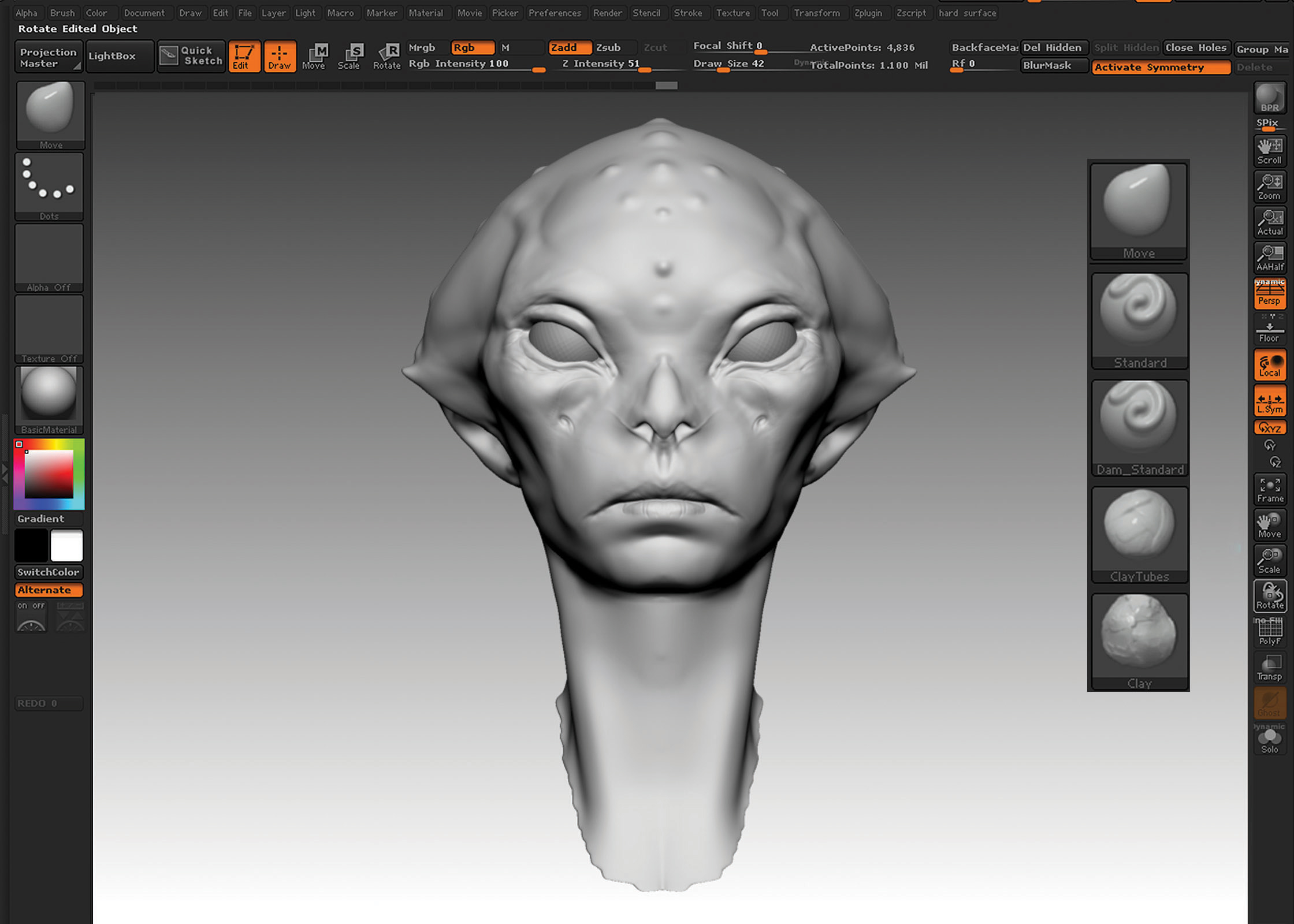
Unul dintre principalele se concentrează mai devreme în sculptura mea este fața. Chiar vreau ceva care arată un pic de creatură, nu în întregime uman, dar este încă frumos. Eu decid că împingând proporțiile și caracteristicile unei fețe umane este calea de a merge: răspândirea ochilor mai departe decât de obicei, lărgiind gura, aplatizând nasul și împingând structura osoasă în general. Pentru imaginea finală, vreau un contact puternic vizual cu privitorul. Pentru a sculpta, folosesc doar câteva perii: tuburi de lut, argilă, dam_standard, mutare și standard.
03. Detaliați corpul
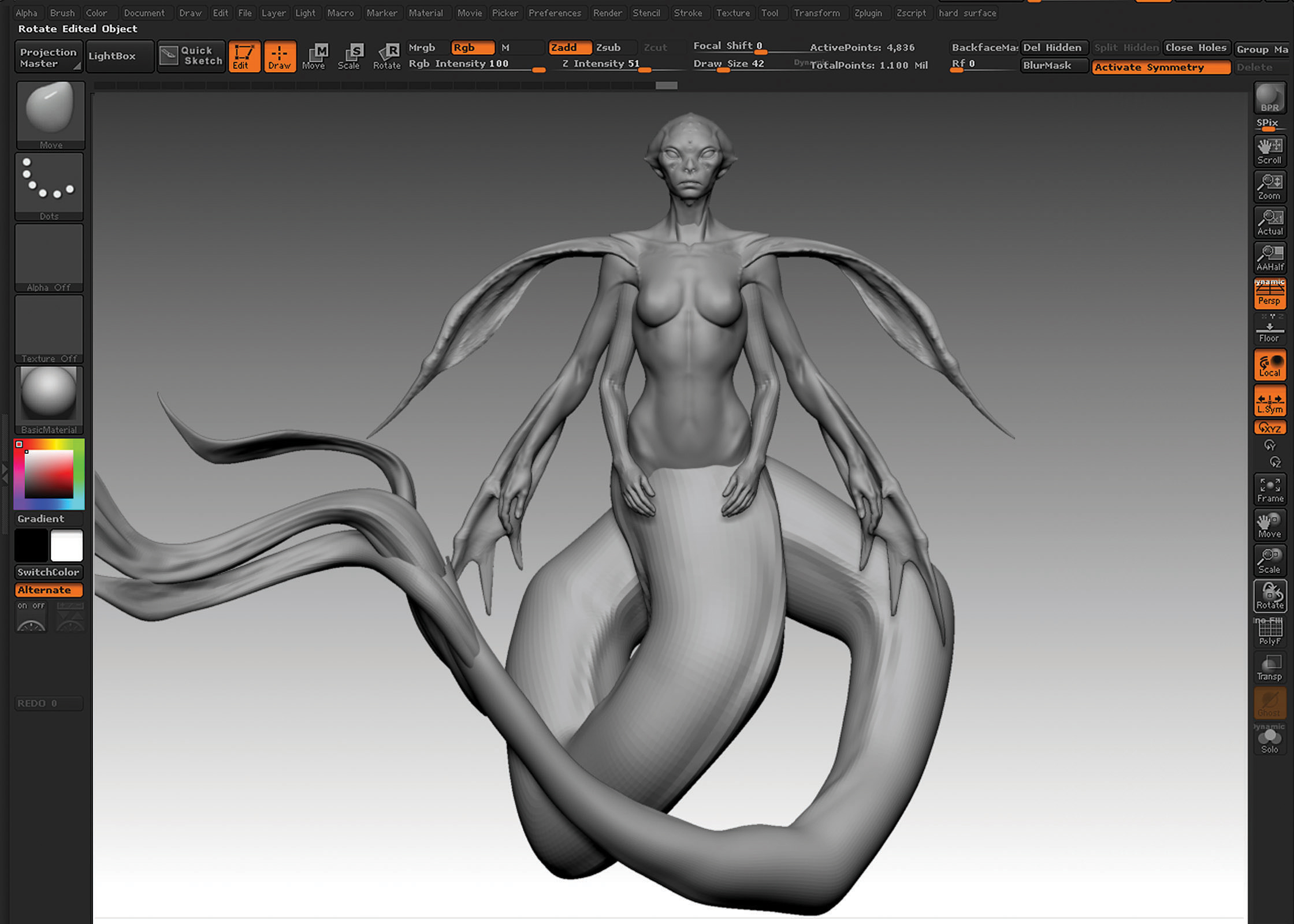
Acum este timpul pentru corp, încep să sculpt în mai multe detalii și să finalizăm cu adevărat întregul design. Este important să modelați întotdeauna cu referințe de anatomie în fața dvs.: Așa vă asigurați că totul pare realist și corect anatomic. În această etapă, folosesc peria de lut în loc de perie tuburile de lut pentru a construi unele dintre forme, astfel încât loviturile mele să fie mai delicate și mai controlate.
04. Puneți modelul
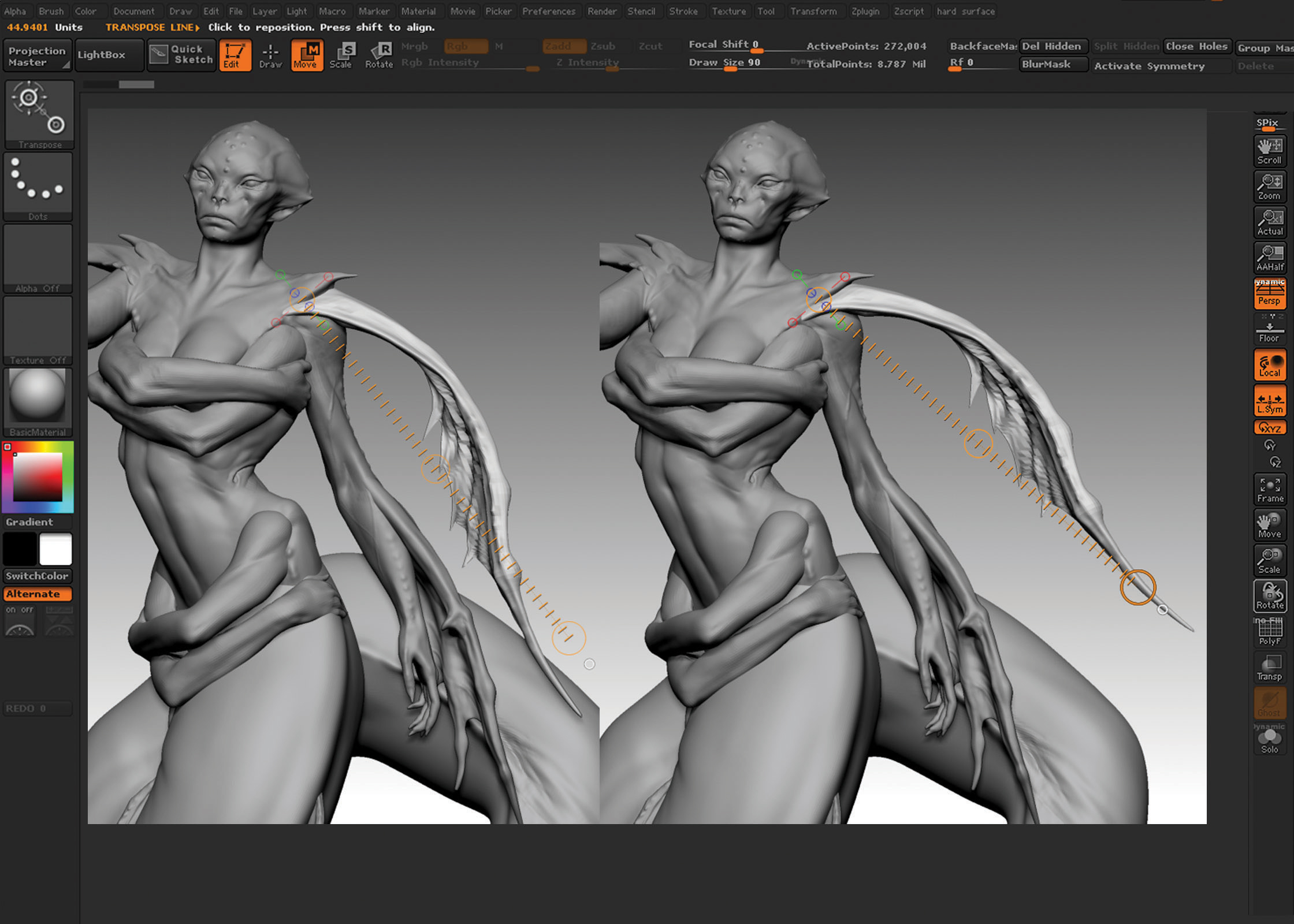
Cu sculptarea principală făcută, acum este timpul să-mi pun modelul. Coada este destul de mult în poziția dreaptă deja, deoarece am modelat-o direct cu simetria oprită; Deci, acum sunt capabil să mă concentrez asupra corpului superior.
Folosind funcția Transpunere, pot muta cele mai scăzute niveluri de subdiviziune din jur; Și cu o re-sculptare minimă a unor zone, cum ar fi gâtul și umerii, pot obține poziția dorită destul de ușor în acest fel.
05. Creați păr de alge marine
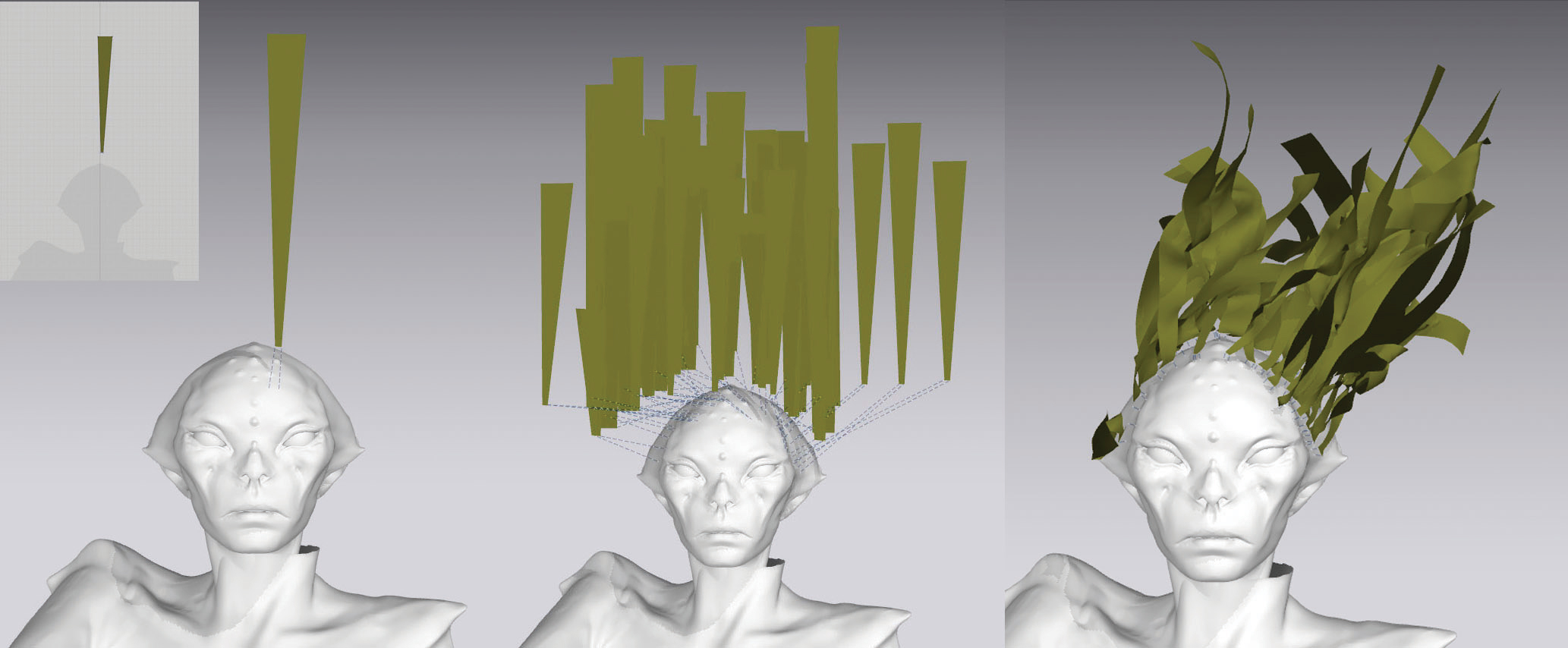
Designerul minunat este folosit în mod obișnuit pentru îmbrăcăminte, dar m-am gândit să o folosesc într-un mod mai creativ, folosind puterea de simulare pentru a crea păr de alge. Pur și simplu creez șiruri de cârpe, atașați un capăt al fiecărui șir la capul creaturii mele și creați un sistem vânt cu rezistență medie. Odată ce l-ați lăsat să simuleze, șirurile de cârpă vor interacționa și vor intersecta; Pentru a obține efectul subacvatic, lăsați repede să mergeți la vânt și să înghețați imediat rezultatul.
06. Detaliu părul de alge marine

După crearea unor patch-uri diferite de păr simulat alge, mă întorc la Zbrush, unde pot începe procesul de detaliere. Cu peria de prindere, fac capătul fiecărui șir și terminați detaliile cu peria standard. Cu peria de mișcare, mă asigur că fiecare plasture de păr de alge interacționează perfect cu restul și că fiecare parte este atașată corect la cap.
07. PolyPint Modelul

Înainte de a face, fac o trecere rapidă de culoare pentru a mă ajuta cu compoziția finală. Folosesc setul de perie standard la RGB și în modul de pulverizare color cu alfa_08: În acest fel pot selecta două culori în paleta pe care vreau să o amestec cu un pic de model, urmând principiul culorii mai întunecate pe spate și culoarea mai ușoară frontul. Cu ajutorul unor alfa-uri personalizate, detaliem prima trecere a culorii.
08. Render în Keyshot
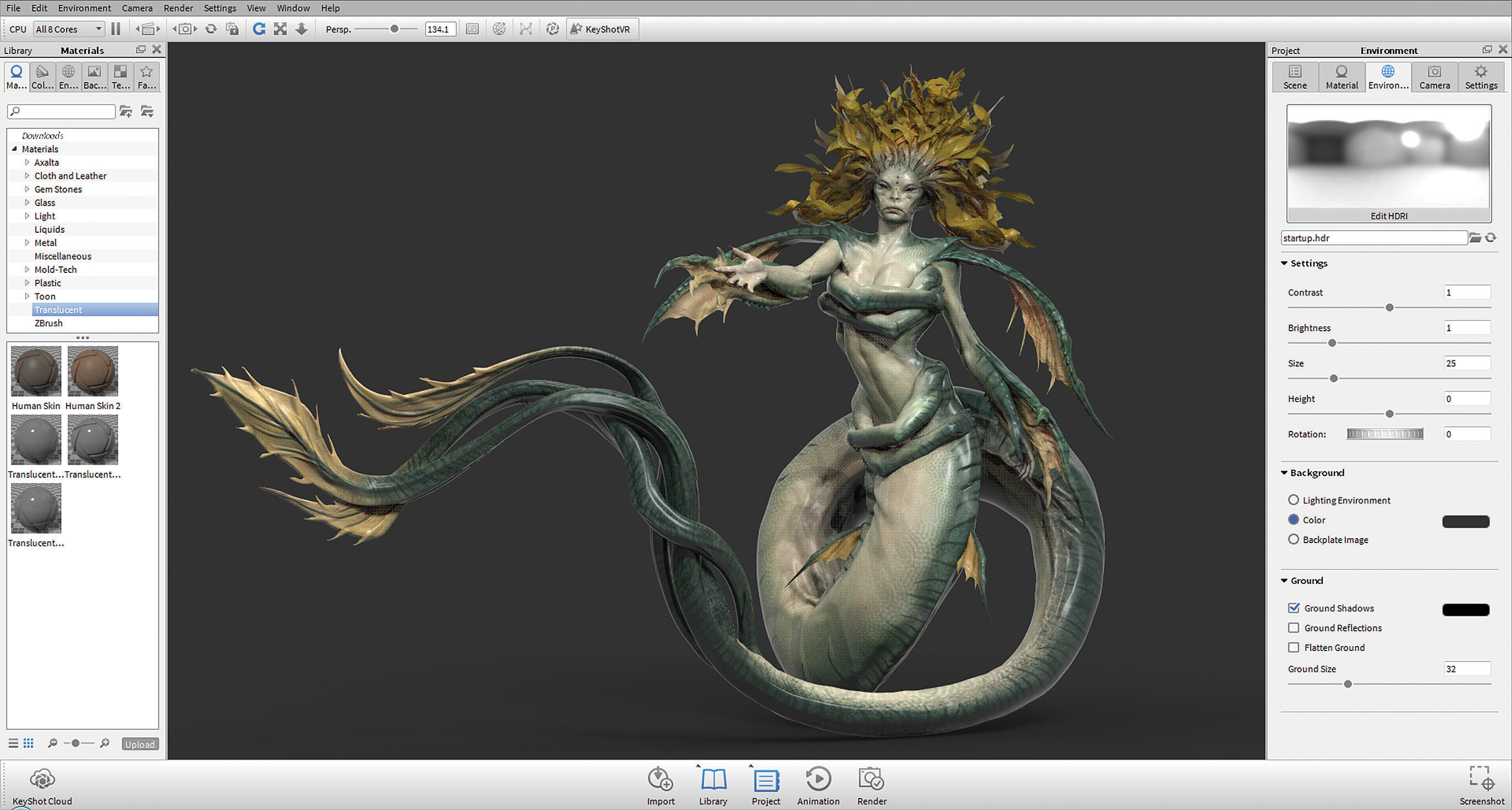
Cu Zbrush la Bridge Keyshot, pot transfera modelul meu în Keyshot pentru a face cu un singur buton. În Keyshot, creez un nou unghi de cameră pentru redrederile mele și, cu ajustări minime la poziția mea în Zbrush, bazată pe noua cameră, sunt gata să plec. Ținând [Ctrl] pe tastatura mea în timp ce glisați materialul de piele pe modelul meu, îmi păstrez textura de la Zbrush intacte. Pentru iluminatul meu principal, folosesc fabrica HDRI presetate în Keyshot și un simplu panou de sus pe care îl plasat în Zbrush.
09. Transmiteți trecerile în Keyshot
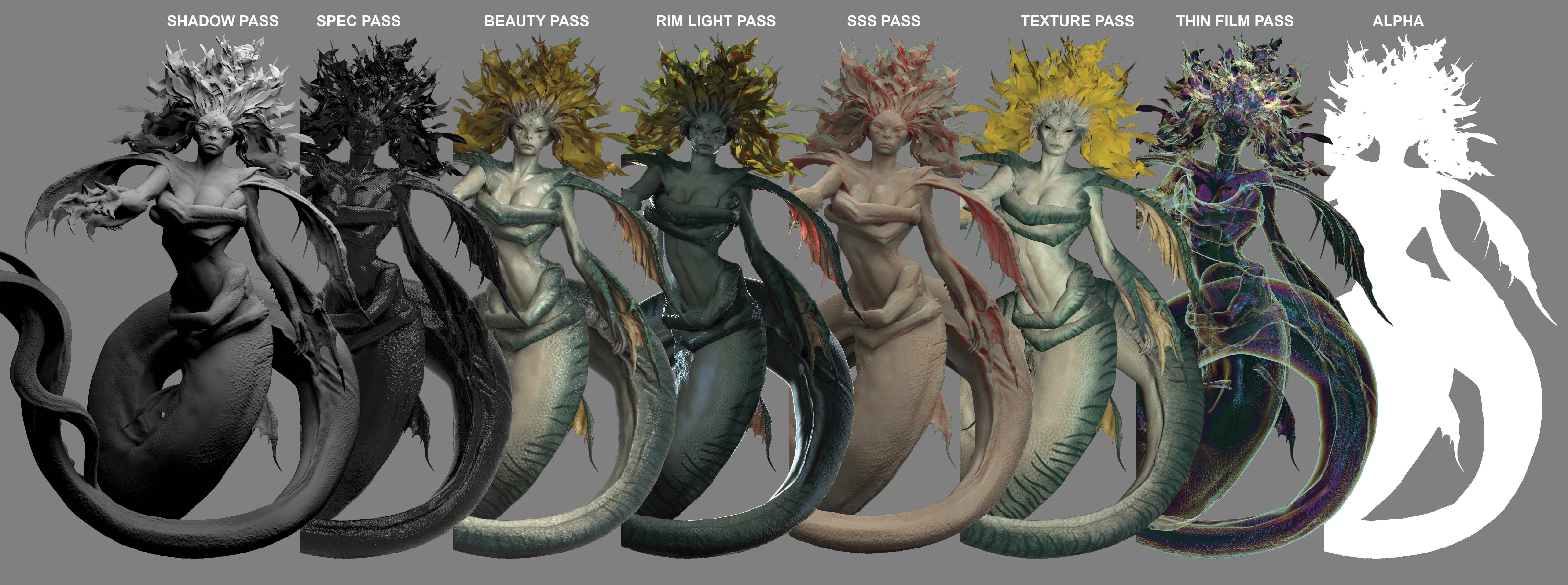
Pasajele mele de randare constau dintr-o trecere de umbra, spec Pass, Pass Beauty, Pass Light Rim, trecere SSS, pase de textura, trecere subtire si alfa. Cea mai importantă este trecerea umbrei, realizată cu un material gri pe model și un panou de sus cu un material ușor în keyshot; Și trecerea frumuseții, realizată cu un material de piele, texturi originale din Zbrush și fabrica HDRI presetate pentru iluminare.
10. Compozit în Photoshop

Folosind Photoshop, pot să mă îmbină toate melodia într-o singură imagine, încercând să găsesc echilibrul potrivit între diferitele treceri. Am plasat umbra în partea de jos, apoi aplicați celelalte treceri deasupra, scăzând opacitatea și jocul cu luminozitatea și contrastul pentru a le amesteca pe toți împreună. Pass-ul SPECT ar trebui să fie întotdeauna pe toate celelalte treceri, aplicate cu modul amestec de ecran pentru a avea doar zonele luminoase.
11. Începeți foto-bashing
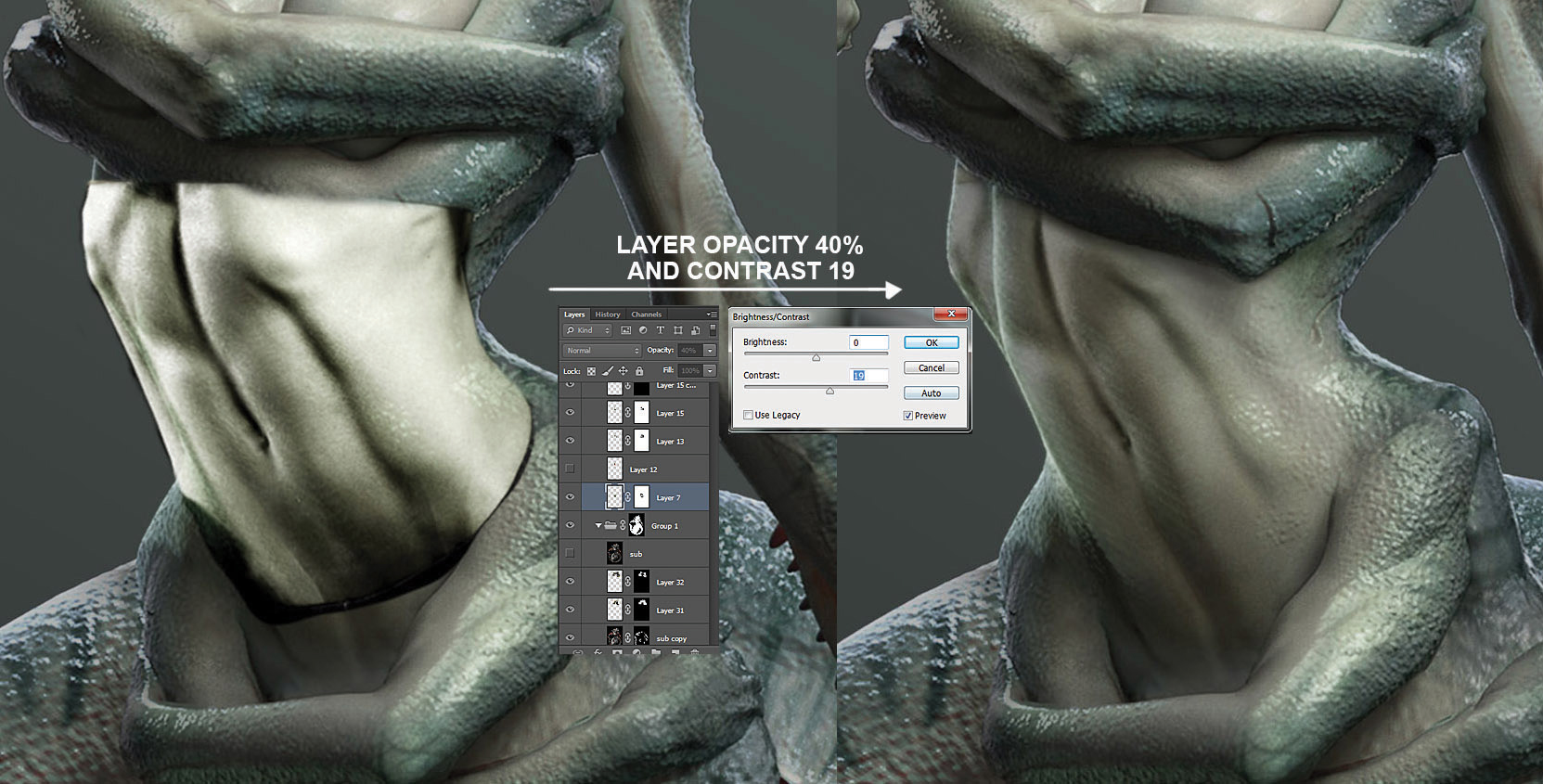
Pentru a lua conceptul la nivelul următor, încep procesul de blocare a fotografiilor, care este practic procesul de amestecare a fotografiilor cu cele 3D-uri. Folosesc fotografii de oameni și animale pentru a obține detalii realiste, asigurându-vă întotdeauna că fotografiile pe care le folosesc au iluminat care urmează ceea ce am înființat în 3D. Cel mai bun mod de a amesteca fotografiile este să-și reducă opacitatea, apoi să îmbunătățească contrastul și să ștergeți ceea ce nu aveți nevoie.
12. Detaliați fotografia-bashing
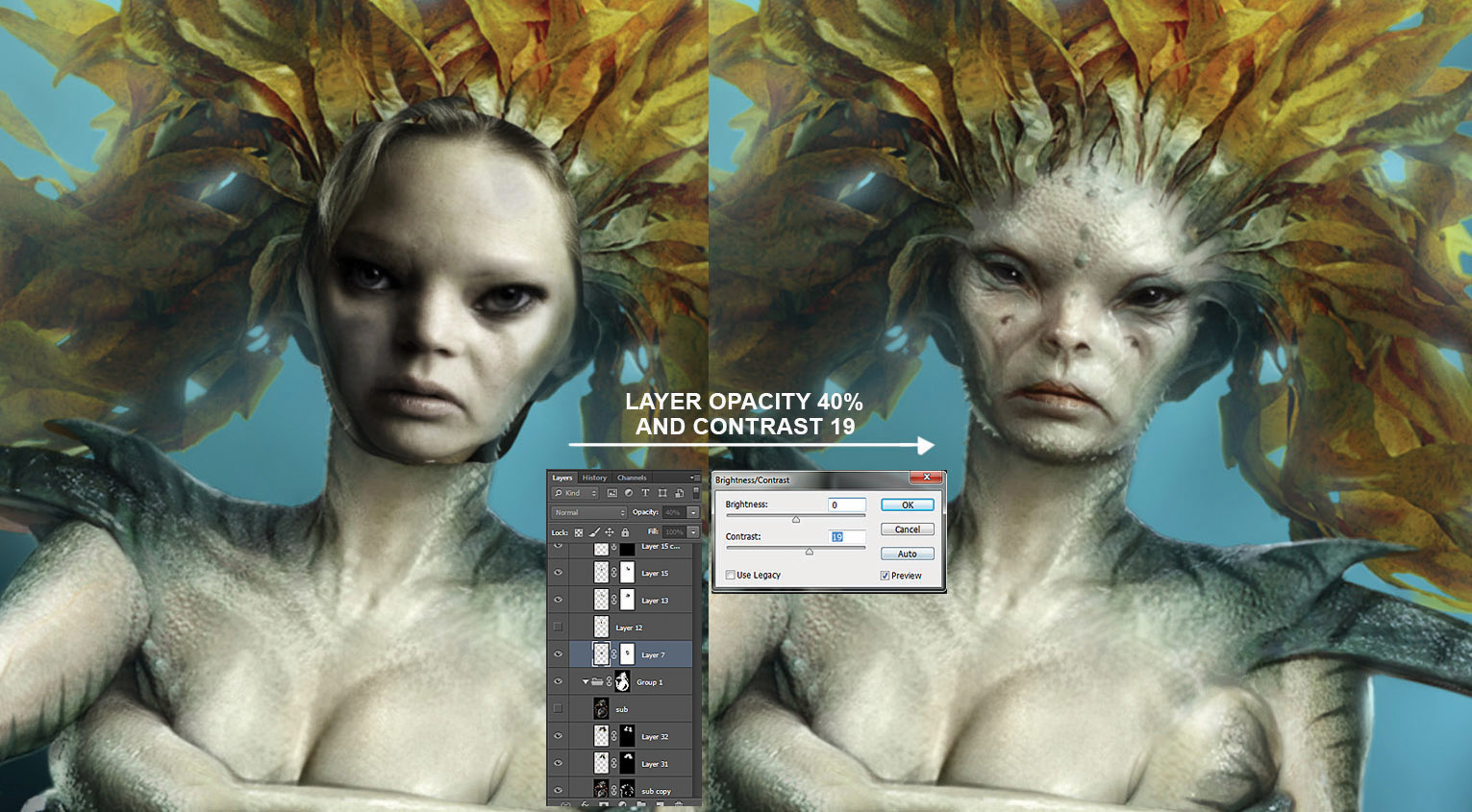
Conțin procesul meu de blocare a fotografiilor prin amestecarea unei fotografii a unei actriță pe fața creaturii mele, folosind filtrul Liquify (Filter & GT; lichify) pentru a se potrivi cu poziția ochilor și gurii fotografiei pe față în sculpta mea Zbrush. În acest fel pot să obțin câteva detalii subtile pe care nu le-am avut înainte, și, de asemenea, să obțin o mai bună transluciditate în piele. De asemenea, folosesc aceeași tehnică de blocare a fundalului pentru fundal: am amestecat împreună câteva fotografii subacvatice pe care le clurz cu un blur Gaussian (Filter & GT; Blur & GT; Gaussian Blur).
13. Vopsea pe partea de sus a photo-bashing
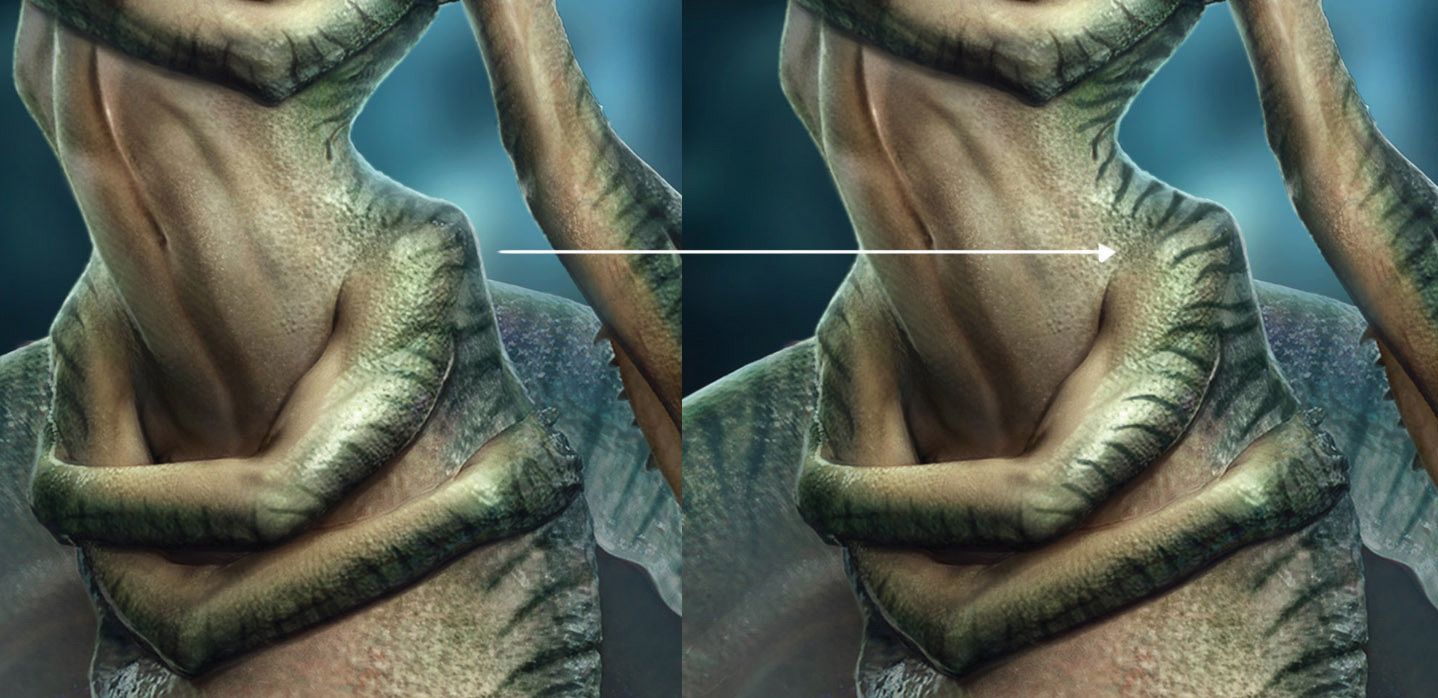
Pentru a amesteca perfect fotografiile și lucrările mele 3D împreună, încep să pictez pe partea de sus a fotografiilor mele: în acest fel pot adăuga mai multe detalii și remediam unele elemente. Pentru a amesteca totul chiar mai bine, pot picta umbre cu o culoare închisă și zone de lumină cu o culoare deschisă pe un strat luminos moale. Ultima trecere aici este să picteze în unele detalii din prim plan pentru a-mi baza creatura și unele efecte atmosferice folosind o perie moale mare.
14. Adăugați efecte

Pentru a face ca pictura să se simtă mai puțin "3D", folosesc niște praf și poze cu bule. Puteți găsi cu ușurință fotografii cu acest tip de efect online: aveți nevoie să fie pe un fundal negru, astfel încât să le puteți amesteca folosind un strat de ecran, care elimină fundalul și vă lasă cu detaliile dorite.
15. Finalizați imaginea

Imaginea este în principiu completă, așa că am aplatizat toate straturile. Ultimii pași sunt acum să folosească masca UNSHARP (filtru & gt; ascuțită și gt; o mască neclintită) pentru a face imaginea mai clară; Înainte de a aplica o blur radială (filtru & gt; blur & gt; radial blur), care mă concentrez asupra centrului imaginii. Acest lucru ajută la concentrarea atenției spectatorului asupra creaturii și, de asemenea, pentru a face imaginea mai dinamică. De asemenea, puteți juca cu aplicarea unei hărți de gradient la imagine pentru a împrumuta mai multă culoare umbrelor dvs.
Acest articol a apărut inițial în Lumea 3D. Problema 224. Cumpărați-l aici .
Articole similare:
- Cum se proiectează și modelează o creatură fantezie
- Cum de a proiecta creaturi mai bune
- 10 comenzi rapide ZBRUSH esențiale pentru a vă îmbunătăți fluxul de lucru
să - Cele mai populare articole
Cum să descărcați fotografii Instagram: tot ce trebuie să știți
să Sep 17, 2025(Credit de imagine: Joseph Foley pe Instagram) Descărcați imagini Instagram. - D..
Cum se creează o pagină comică
să Sep 17, 2025Acest tutorial vă va arăta cum să creați o pagină de benzi desenate. Deși folosim Vopsea studio clip Aici ex..
Adăugați animații ui pe site-ul dvs.
să Sep 17, 2025Majoritatea oamenilor văd interfețele utilizatorului zilnic, indiferent dacă sunt în interiorul unei aplicații mobile sau pe..
Cum se creează controale personalizate ale platformei în Maya
să Sep 17, 2025Acest Maya Tutorial. vă va arăta cum să construiți platforme personalizate. Cele mai bune platforme sunt cele ..
Cum să pictezi runele magice strălucitoare
să Sep 17, 2025În acest tutorial, vă voi arăta cum să pictați runele mistice care par să strălucească. Formula mea pentru a picta lucrur..
Introducere în testarea utilizabilității
să Sep 17, 2025Un produs web de succes se întâlnește nu numai nevoile organizației dvs., ci și nevoile utilizatorilor dvs. Testarea utilizabilității - efectuată devreme și de multe ori - este o mod..
Descoperiți de preluare și cum să faceți cea mai bună utilizare a acestuia
să Sep 17, 2025Suspinul este A. Tehnica de pictura Popular în Renaștere în care creați o redare tonală monocromă a unei luc..
Accelerați modelul 3D
să Sep 17, 2025Acest tutorial acoperă procesul de construire a unui activ - în acest caz a Design navei - cu un grad echitabil ..
Categorii
- AI și învățare Automată
- Airpods
- Amazon
- Amazon Alexa și Amazon Echo
- Amazon Alexa & Amazon Echo
- Amazon Fire TV
- Amazon Prime Video
- Android
- Telefoane și Comprimate Android
- Telefoane și Tablete Android
- Android TV
- Apple
- Apple App Store
- Apple HomeKit & Apple Homepod
- Muzică Apple
- Apple TV
- Ceasul Apple
- Apps & Web Apps
- Aplicații și Aplicații Web
- Audio
- Chromebook & Chrome OS
- Chromebook & Chrome OS
- Chromcast
- Cloud & Internet
- Cloud și Internet
- Cloud și Internet
- Hardware De Calculator
- Istoricul Calculatorului
- Cutând Cordon & Streaming
- Tăierea și Fluxul De Cabluri
- Discord
- Disney +
- DIY
- Vehicule Electrice
- EReaders
- Elementele Esențiale
- Explicatori
- Jocuri
- General
- Gmail
- Asistent Google & Google Nest
- Google Assistant și Google Nest
- Google Chrome
- Google Docs
- Google Drive
- Google Maps
- Magazin Google Play
- Google Foile
- Google Diapozitive
- Google TV
- Hardware
- HBO MAX
- Să
- Hulu
- Slang De Internet și Abrevieri
- IPhone & IPad
- Kindle
- Linux
- Mac
- Întreținere și Optimizare
- Microsoft Edge
- Microsoft Excel
- Oficiul Microsoft
- Microsoft Outlook
- Microsoft PowerPoint
- Echipe Microsoft
- Microsoft Word
- Mozilla Firefox
- Netflix
- Comutator Nintendo
- Paramount +
- Gaming PC
- Peacock
- Fotografie
- Photoshop
- PlayStation
- Confidențialitate și Securitate
- Confidențialitate și Securitate
- Confidențialitate și Securitate
- Roundup-uri De Produs
- Programare
- Raspberry Pi
- ROKU
- Safari
- Telefoane și Comprimate Samsung
- Telefoane și Tablete Samsung
- Slack
- Smart Home
- Snapchat
- Media Socială
- Spaţiu
- Spotify
- TINDIND
- Depanare
- TV
- Jocuri Video
- Realitate Virtuala
- VPN
- Browsere Web
- Wi-Fi & Routere
- WiFi & Routers
- Ferestre
- Windows 10
- Windows 11
- Windows 7
- Xbox
- YouTube & YouTube TV
- YouTube și YouTube TV
- Zoom
- Explicații







